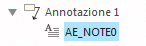Per definire i parametri variabili in una FDU
La finestra di dialogo FDU (UDF) consente di definire i parametri da rendere variabili. Durante il posizionamento della FDU, avete la possibilità di modificare i valori dei parametri definiti come variabili.
2. Nella finestra di dialogo FDU (UDF) selezionate l'elemento Parametri var (Var Parameters) e fate clic su Definisci (Define). Viene visualizzata la finestra Seleziona (Select).
|
|
 se modificate la FDU nonché le feature o gli elementi di annotazione selezionati in precedenza per renderli variabili, le feature e gli elementi di annotazione verranno selezionati automaticamente nell'albero del modello. |
3. Selezionate le feature o gli elementi di annotazione per cui desiderate definire parametri variabili e fate clic su OK. Viene visualizzata la finestra di dialogo Seleziona parametro (Select Parameter). La feature o l'elemento di annotazione selezionato viene visualizzato nella casella di selezione Cerca in (Look In). Tutti i parametri relativi all'elemento vengono elencati nella Tabella parametri (Parameters Table).
|
|
• Potete selezionare solo feature contenenti parametri.
• Gli elementi della feature annotazione possono contenere parametri, anche se questi non sono presenti nella feature stessa. In questo caso, dovete selezionare l'elemento anziché la feature. Nell'esempio seguente, la feature Annotation 2 non contiene alcun parametro. Dovete selezionare AE_NOTE1 che, invece, contiene parametri. • In una FDU non possono essere incluse feature annotazione. |
4. Selezionate la casella di controllo Variabile (Variable) per tutti i parametri elencati che desiderate rendere variabili.
5. Nella casella Cerca in (Look In) selezionate un'altra feature o un altro elemento di annotazione e ripetete il passo 4 finché non completate le selezioni.
|
|
 per aumentare o ridurre il numero di elementi in cui potete eseguire la selezione, modificate il tipo di entità nella prima casella Cerca in (Look In). Ad esempio, potete impostare il tipo su Parte (Part), Assieme (Assembly) o Feature. |
6. Fate clic su Chiudi (Close) nella finestra di dialogo Seleziona parametro (Select Parameter).
7. Fate clic su Definisci (Define) o su OK nella finestra di dialogo FDU (UDF).